Prieš paleisdami scenarijų patikrinkite, ar nėra rašybos klaidų
- Scenarijaus klaidos yra pranešimai, kurie rodomi, kai svetainėje kyla problemų dėl kodo.
- Šios klaidos gali nuliūdinti kūrėjus, nes dažnai paveikia funkcionalumą ir gali sugadinti puslapius ar programas.
- Šiame straipsnyje pateikiame pagrindines priežastis, kodėl jos atsiranda ir kaip jas spręsti.

XĮDIEGTI PASPUSTELĖT ATSISIUNČIŲ FAILĄ
- Atsisiųskite „Restoro PC Repair Tool“. kuri pateikiama kartu su patentuotomis technologijomis (yra patentas čia).
- Spustelėkite Pradėti nuskaitymą Norėdami rasti „Windows“ problemas, kurios gali sukelti kompiuterio problemų.
- Spustelėkite Remontuoti visus Norėdami išspręsti problemas, turinčias įtakos jūsų kompiuterio saugai ir našumui.
- „Restoro“ atsisiuntė 0 skaitytojų šį mėnesį.
Scenarijaus klaidos yra dažna problema interneto svetainių kūrimas, ypač dirbant su JavaScript. Tokias klaidas dažniausiai išmeta JavaScript kodas, tačiau jas gali sukelti ir kitos scenarijų kalbos.
Paprastai, kai įvyksta scenarijaus klaida, atitinkama programa negali vykdyti scenarijaus. Klaidų pranešimai yra neišvengiama kompiuterio naudojimo dalis, tačiau kai kurių jų galite išvengti turėdami tinkamą informaciją, kaip pamatysite šiame straipsnyje.
Kokia scenarijaus klaidos priežastis?
Tai gali sukelti sintaksės klaida arba vykdymo klaida. Sintaksės klaida įvyksta dėl to, kad kode ką nors parašėte neteisingai, o vykdymo klaida įvyksta dėl jūsų kodo, kuris buvo sukompiliuotas į mašinos kodą, klaidos.
Kai kurios dažniausios scenarijaus klaidų priežastys:
- Blogai parašytas kodas – Rašydami kodą galėjote praleisti kai kuriuos simbolius ar žodžius, pvz., kabliataškius ar kabutes. Tai reiškia, kad kodas gali praeiti, bet gali neveikti taip, kaip numatyta.
- Nesuderinami papildiniai arba naršyklės plėtiniai – šią problemą kartais gali sukelti netinkamas naršyklės plėtinys arba papildinys. Tai gali trukdyti jūsų svetainės scenarijų funkcionalumui.
- Pasenusi scenarijų kalba – Jūsų naršyklė gali naudoti pasenusią „JavaScript“ arba kitą scenarijų kalbą.
- Naršyklės suderinamumo problemos – Jei jūsų svetainė nesuderinama su visomis naršyklėmis, galite susidurti su šia problema. Be to, jei turite senesnę naršyklės versiją, ji gali nesugebėti tinkamai pateikti kai kurių tinklalapio elementų.
- Apsaugos programinės įrangos apribojimai – Kai kuri saugos programinė įranga, pvz., antivirusinė programinė įranga, gali blokuoti scenarijus, kad jie tinkamai veiktų. Tai ypač aktualu, jei naudojate senesnę „Windows“ versiją ir neturite įdiegtos naujausios saugos programinės įrangos.
- Neteisinga serverio konfigūracija – Tai reiškia, kad svetainė, kurią bandote pasiekti, nepasiekiama dėl jos nustatymo ar konfigūravimo problemos.
- Lėtas interneto ryšys - Jei tavo interneto ryšys lėtas arba nestabilus, gali kilti problemų dėl svetainės įkėlimo greičio.
Kaip ištaisyti scenarijaus klaidą?
Nors scenarijaus klaidos skiriasi, daugumai jų gali būti taikomi keli pagrindiniai sprendimai:
- Patikrinkite interneto ryšį ir įsitikinkite, kad jis stabilus.
- Įsitikinkite, kad jūsų naršyklė palaiko JavaScript arba bet kurią naudojamą programavimo kalbą.
- Atnaujinkite naršyklę ir operacinę sistemą į naujausias versijas.
- Bandyti naršyklės papildinių išjungimas ir pažiūrėkite, ar tai veikia. Jei taip, pabandykite juos atnaujinti arba pašalinti atskirai, kad išsiaiškintumėte, kas sukelia problemą.
- Uždarykite naršyklės skirtukus ir atnaujinkite naršyklę.
- Patikrinkite, ar nėra rašybos klaidų. Jei kode yra klaidingai parašytų žodžių, programa gali nesugebėti jo tinkamai išanalizuoti.
- Įsitikinkite, kad turite naujausią scenarijaus versiją. Kad scenarijus tinkamai veiktų, jis turi būti atnaujintas.
- Patikrinkite serverio konfigūracijos nustatymus. Gali reikėti pakeisti serverio konfigūracijos nustatymus, kad jie atitiktų scenarijaus pagrindinio kompiuterio nustatymus.
- Įsitikinkite, kad nustatėte leidimus, kad failas turėtų skaitymo ir rašymo teises visiems serverio vartotojams.
- Pabandykite perjungti skirtingas naršykles, kol rasite tokią, kuri gerai veikia.
1. Išvalykite naršyklės talpyklą / slapukus
- Paleiskite „Chrome“ naršyklę ir viršutiniame dešiniajame kampe spustelėkite tris vertikalias elipses.
- Pasirinkite Nustatymai.

- Spustelėkite Privatumas ir saugumas, tada pasirinkite Išvalyti naršymo duomenis.

- Patikrinti Slapukai ir kiti svetainės duomenys ir Talpykloje saugomi vaizdai ir failai, tada paspauskite Išvalyti duomenis.

Eksperto patarimas:
REMIAMAS
Kai kurias kompiuterio problemas sunku išspręsti, ypač kai kalbama apie sugadintas saugyklas arba trūkstamus „Windows“ failus. Jei kyla problemų taisant klaidą, jūsų sistema gali būti iš dalies sugedusi.
Rekomenduojame įdiegti „Restoro“ – įrankį, kuris nuskaitys jūsų įrenginį ir nustatys gedimą.
Paspauskite čia atsisiųsti ir pradėti taisyti.
Aukščiau pateiktas metodas parodo, kaip išvalyti laikinuosius failus, kai „Chrome“ pasirodo scenarijaus klaida. Veiksmai gali šiek tiek skirtis priklausomai nuo naršyklės, tačiau tai suteikia bendrą supratimą, ko tikėtis.
2. Laikinai išjunkite ugniasienę / antivirusinę programą
- Paspauskite Pradžios meniu piktograma, tipas „Windows“ sauga paieškos juostoje ir spustelėkite Atviras.

- Spustelėkite Ugniasienė ir tinklo apsauga, tada pasirinkite Viešasis tinklas.

- Raskite „Microsoft Defender“ ugniasienė ir perjunkite išjungimo mygtuką.

Kadangi „Windows“ užkarda yra įmontuota, atlikite šiuos veiksmus, kaip ją išjungti. Jei turite įdiegtą kitą saugos programinę įrangą, taip pat turite ją išjungti ir pabandyti paleisti scenarijų dar kartą.
3. Išjunkite scenarijaus derinimą
- Paspauskite Windows raktas, tipas Kontrolės skydelis paieškos juostoje ir spustelėkite Atviras.

- Eikite į Tinklas ir internetas.

- Eiti įinterneto nustatymai.

- Spustelėkite ant Išplėstinė skirtuką Interneto ypatybės iššokantį dialogo langą.

- Slinkite žemyn iki Naršymas skyrių ir patikrinkite Išjungti scenarijaus derinimą (kita).

- Jei Išjungti scenarijaus derinimą („Internet Explorer“) parinktis galima, panaikinkite jos žymėjimą.
- Dabar spustelėkite Taikyti, tada Gerai norėdami išsaugoti pakeitimus.

Kai kuriose naršyklėse taip pat yra integruotų nustatymų, kuriais galite išjungti scenarijaus derinimo funkciją, todėl patikrinkite dokumentaciją, kad patvirtintumėte.
- Msdt.exe: kas tai yra ir kaip ištaisyti jo klaidas
- Kas yra Fontdrvhost.exe ir kaip sustabdyti didelį disko naudojimą
- Nepagautas tipo klaida: $ nėra funkcija [klaidos taisymas]
4. Taisykite / iš naujo nustatykite programas
- Paspauskite Windows klavišą ir spustelėkite Nustatymai.

- Spustelėkite Programos, tada pasirinkite Programos ir funkcijos.

- Raskite probleminę programą, susietą su scenarijumi, spustelėkite tris elipses ir pasirinkite Išplėstiniai nustatymai.
- Spustelėkite Remontas ir dar kartą pabandykite scenarijų. Jei jis vykdomas, galite čia sustoti, bet jei ne, tęskite programos nustatymą iš naujo.
- Grįžkite atgal ir spustelėkite Nustatyti iš naujo variantas.
Norėdami išvengti problemų ateityje, rekomenduojame laikytis kūrėjams skirtos naršyklės. Šiose naršyklėse yra daug įrankių, palaikančių kodavimą ir mažesnė tikimybė susidurti su bendromis scenarijaus klaidomis.
Taip pat galite susidurti su a scenarijaus klaida programoje „Outlook“., tačiau šią problemą jau aptarėme išsamiame vadove.
Norėtume sužinoti apie visas scenarijaus klaidas, su kuriomis susidūrėte, ir apie jūsų veiksmingiausią būdą jų atsikratyti. Pasidalykite su mumis toliau pateiktame komentarų skyriuje.
Vis dar kyla problemų? Pataisykite juos naudodami šį įrankį:
REMIAMAS
Jei pirmiau pateikti patarimai neišsprendė problemos, jūsų kompiuteryje gali kilti gilesnių „Windows“ problemų. Mes rekomenduojame atsisiunčiant šį kompiuterio taisymo įrankį (TrustPilot.com įvertinta puikiai), kad lengvai juos išspręstumėte. Įdiegę tiesiog spustelėkite Pradėti nuskaitymą mygtuką ir tada paspauskite Remontuoti visus.
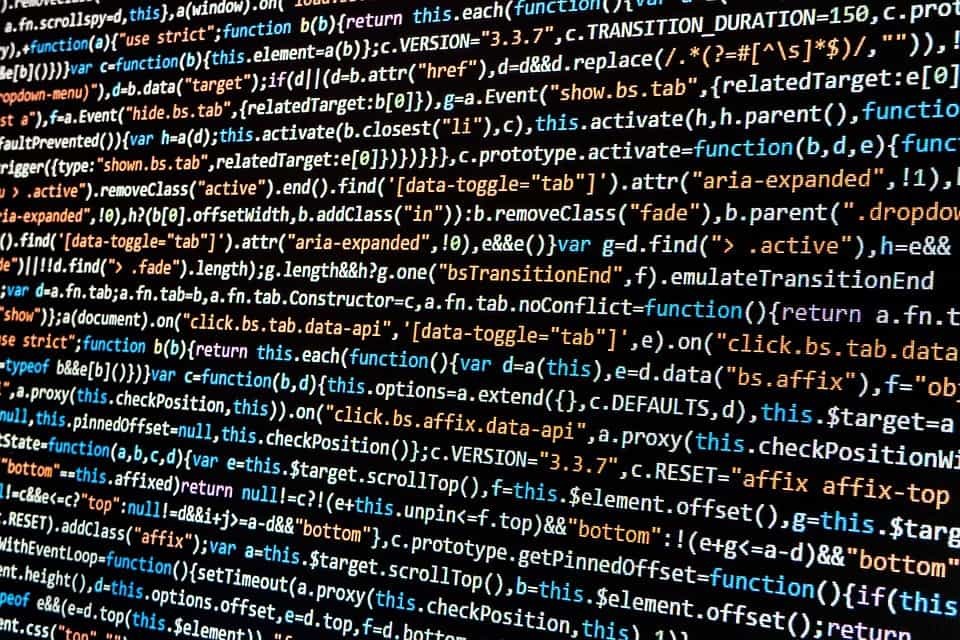
![Kaip pakeisti eilutę „JavaScript“ [žingsnis po žingsnio]](/f/f2ed64cf22f626e84732efe27b7736b0.jpg?width=300&height=460)
